هنگامیکه برای اولینبار یک مک بوک را راهاندازی میکنید، باید یک نام ادمین برای او انتخاب کنید تا هنگام اتصال به شبکههای محلی به راحتی قابل شناسایی باشد، اما ممکن است بخواهید بنا به دلایلی این نام را تغییر دهید. در ادامه این مطلب از انارمگ همراه ما باشید تا با نحوه تغییر نام مک بوک در ۴ مرحله ساده آشنا شوید.
به چه دلایلی نیاز به تغییر نام مک بوک دارید؟
شخصی سازی: ممکن است نام پیشفرض مک بوک شما معرف شما نباشد. شاید بخواهید از نام خود استفاده کرده و یک نام مستعار خلاقانه برای نشان دادن علایق خود بگذارید.
تضادهای شبکه: اگر مک خود را به شبکههای مختلف متصل میکنید، استفاده از یک نام منحصر بهفرد در شناسایی سریع آن به شما کمک میکند. اینکار برای شناسایی و مدیریت دستگاههای متصل به وای فای خانه نیز بسیار موثر است.
شناسایی: داشتن چندین مک در محل کار یا خانه باعث سردرگمی شما خواهد شد. بنابراین انتخاب نامهای منحصر بهفرد برای هر رایانه، تفکیک آنها را راحتتر کرده و اشتراک گذاری و سینک اطلاعات میان آنها را آسان میکند.
حریم خصوصی و امنیت: یک نام پیشفرض که اطلاعات شخصی شما را نشان میدهد، مناسب نیست مخصوصا هنگام اتصال به شبکههای عمومی یا اشتراکگذاری فایلها با کاربران نا آشنا.
AirDrop: بسیاری از افراد AirDrop را از یک نام کاربری تصادفی دانلود نمیکنند. پس بهتر است از نام مخصوص خود برای مک بوک استفاده کنید.
مشکلات بلوتوث: حفظ نام پیش فرض مک با یک سری از کاراکترهای عجیب و غریب و اعداد، در اتصال مشکل ایجاد میکند.
چند کاربر: هنگامیکه چند نفر از یک مک بوک استفاده میکنند، بهتر است که هر کدام نام مخصوص به خود را داشته باشند تا فایلهای خود را به راحتی پیدا کنند.
تغییر نام مک بوک در macOS Ventura و بالاتر از آن
- روی منو Apple و سپس Choose System Settings کلیک کنید.
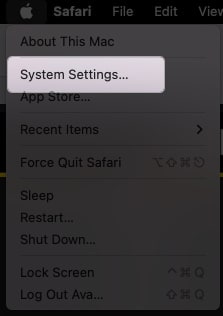
روی منوی اپل کلیک کنید
- از سمت چپ General را انتخاب کنید.
- روی About ضربه بزنید.
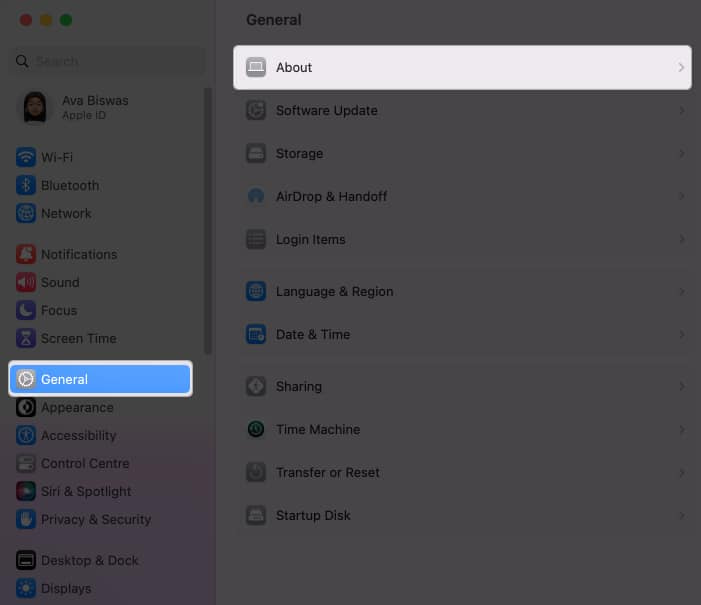
روی About ضربه بزنید
- مکاننما را روی نام خود قرا دهید. آن را حذف کرده و یک نام جدید انتخاب کنید.
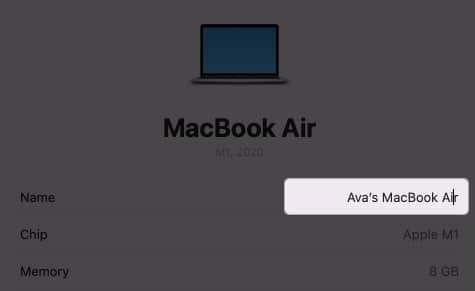
نام را حذف کرده و نام جدید بگذارید
- برای ذخیره تغییرات در جای دیگری کلیک کنید.
مک نام کوچک شما را به عنوان نام پیشفرض رایانه انتخاب میکند. اگر یک آیپد با همین نام داشته باشید، تشخیص آنها در ایردراپ سخت خواهد شد؛ پس تغییر نام و انتخاب یک نام منحصر بهفرد برای رفع سردرگمی مفید است.
تغییر نام لوکال هاست در مک بوک
نام لوکال هاست مک بوک شما به نامی که در یک شبکه محلی به آن اختصاص دادهاید، اشاره دارد. این یک شناسه منحصر بهفرد است که مک بوک شما را از سایر دستگاههای متصل به همان شبکه متمایز میکند. بنابراین باید نام متفاوتی برای لوکال هاست مک خود انتخاب کنید.
بهطو پیشفرض، مک نام لوکال هاست را با نام رایانه تنظیم میکند. بهعنوان مثال Avas-MacBook-Air.local، اما بهتر است آنرا به یک نام خاص تغییر دهید.
-
ابتدا به منوی Apple، System Settings و General بروید.
- روی Sharing کلیک کنید.
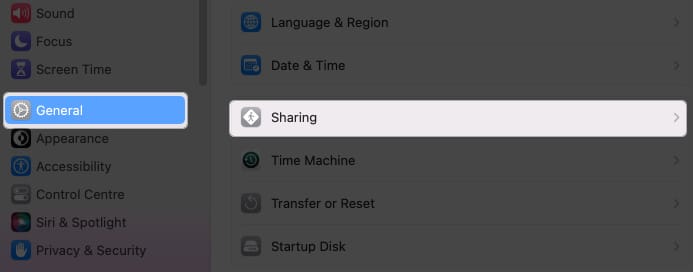
روی Sharing کلیک کنید
- Edit را در زیر local hostname انتخاب کنید.
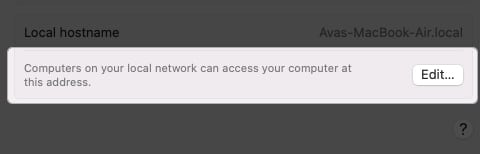
ادیت را انتخاب کنید
- یک نام جدید برای آن انتخاب کرده و روی OK ضربه بزنید.
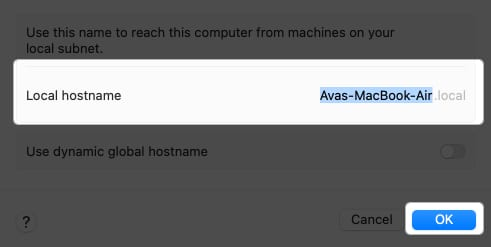
نام جدید انتخاب کرده و اوکی را بزنید
تغییر نام کاربری مک بوک
وقتی چندین نفر به طور همزمان از یک مک استفاده میکنند، برای داشتن فعالیتهای شخصی، باید هر کدام نام کاربری جداگانهای برای خود داشته باشند. اگر کاربر دیگری از آن استفاده نمیکند، میتوانید نام اکانت را تغییر دهید. همچنین میتوانید نام کاربری ادمین را که هنگام تنظیم آن ایجاد کردهاید، تغییر دهید. (نام کاربری با P.S. در صفحه راهاندازی مک شما نشان داده میشود و با Apple ID شما متفاوت است)
پیش نیازهای تغییر نام macOS:
- باید از حسابی که نام آن را تغییر میدهید خارج شده و بهعنوان ادمین وارد شوید.
- نام پوشه هوم را تغییر دهید و مانند نام کاربری جدید تنظیم کنید.
- دقت کنید چون ممکن است در آن حساب مشکلاتی ایجاد شود.
تغییر نام پوشه هوم
تغییر نام اصلی مستقیم، قبل از تغییر نام کاربری برای مرتبط نگه داشتن موارد ضروری است. اگر اسناد و سایر دادههای حساب کاربری در پوشه اصلی شما ذخیره شود، ممکن است باعث ایجاد مشکل گردد.
- روی منوی Apple (نام کاربری فعلی) کلیک کرده و Log Out را انتخاب کنید.
- وارد یک Log Out شوید.
- Finder را باز کنید و Go را انتخاب کنید.
- حال روی Go to Folder کلیک کنید.
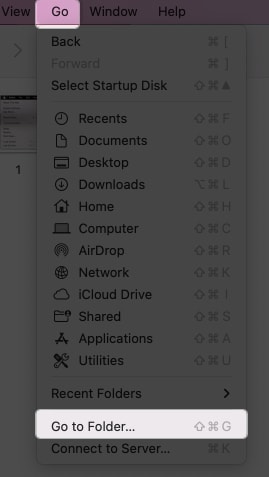
روی Go to Folder کلیک کنید
- /Users را در قسمت سرچ تایپ کرده و کلید بازگشت را بزنید.
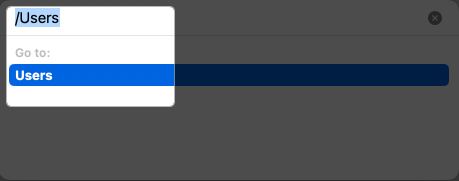
در قسمت سرچ /Users را تایپ کنید
- روی پوشه کاربری که میخواهید نام آنرا تغییر دهید، کلیک کنید.
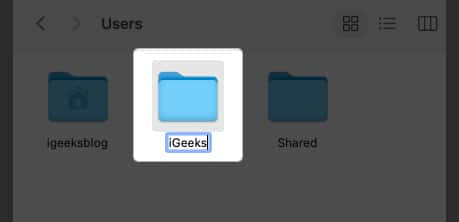
پوشه مورد نظر را انتخاب کنید
- کلید بازگشت را بزنید و نام کاربری جدید را بدون فاصله یا حروف بزرگ تایپ کنید.
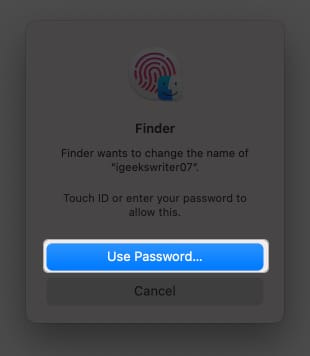
نام کاربری جدید را تایپ کنید
- برای تایید، رمز عبور خود را احراز هویت کنید.
تغییر نام ادمین یا هر نام کاربری دیگر در مک بوک
- روی منوی Apple کلیک کرده و به System Settings بروید.
- از نوار کناری Users & Groups را انتخاب کنید.
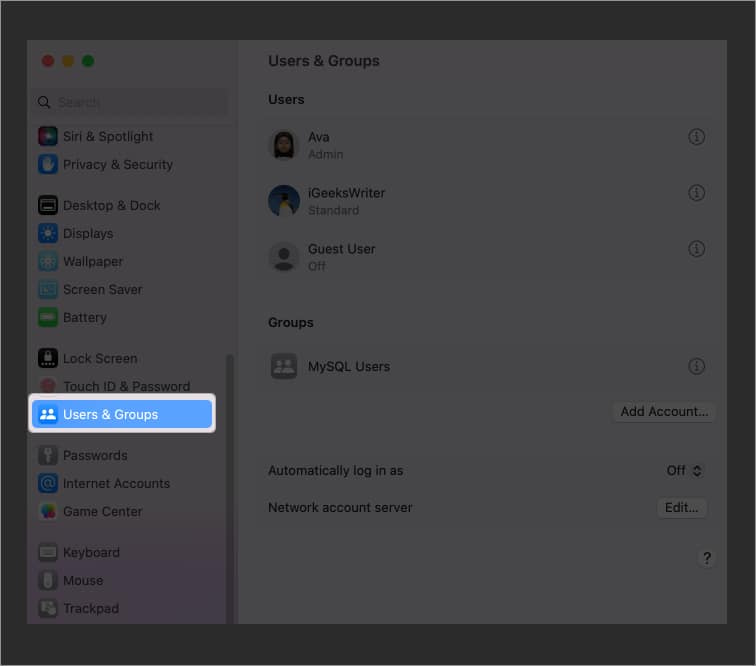
از نوار کناری Users & Groups را انتخاب کنید
- کلید Control را نگه داشته و همزمان روی نام حسابی که میخواهید آن را تغییر دهید، کلیک کنید.
- Advanced Options را انتخاب کنید.
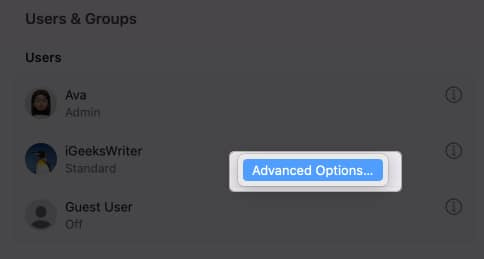
Advanced Options را انتخاب کنید
- دسترسی را با رمز عبور مک خود، تایید کنید.
- نامی را که در پوشه اصلی استفاده کردهاید در قسمت متن نام کاربری تایپ کنید. همچنین میتوانید نام کامل را تغییر دهید که لازم نیست با نام کاربری یکی باشد.
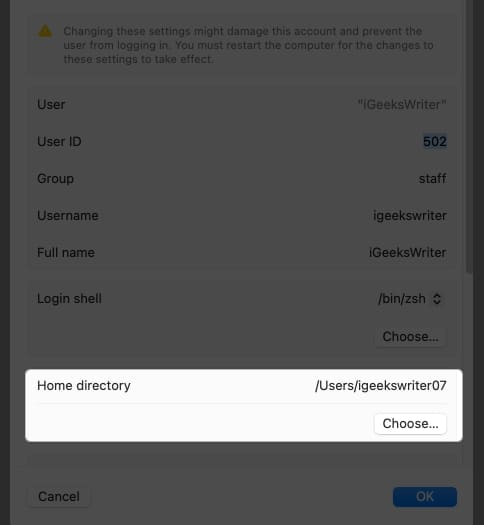
نام کاربری را اضافه کنید
- در زیر پوشه Home روی Choose کلیک کرده و پوشهای با همان نام کاربری را انتخاب کنید.
- برای تایید روی OK ضربه بزنید.
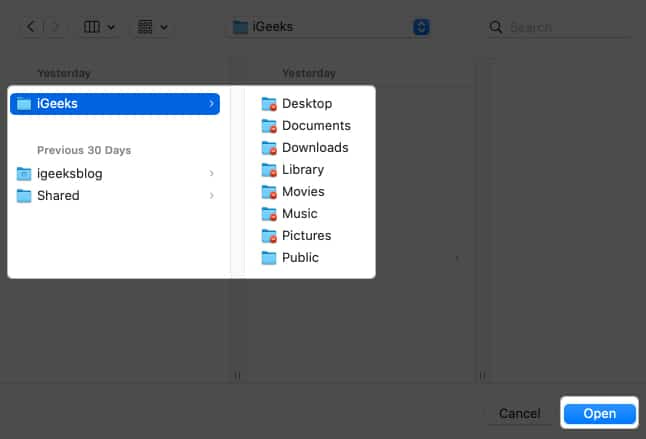
تایید کنید
بعد از تغییر نام مک بوک چه اتفاقی میافتد؟
تغییر نام کاربری مک بوک ممکن است پیامدهای مختلفی از جمله آسیبهای احتمالی داشته باشد. بنابراین هنگام تغییر نام macOS دقت کنید و اقدامات احتمالی لازم را انجام دهید. مطمئن شوید که از فایلها و تنظیمات مهم خود بکاپ گرفته و مراحل توصیه شده را دنبال کنید.
- قابلیت ورود از بین میرود: اگر نام کاربری جدید را با تنظیمات مناسب تنظیم نکنید، ممکن است دسترسی به حساب کاربری را رد کند.
- مشکلات دسترسی به فایل: برخی از فایلها و پوشهها ممکن است هنوز حاوی ارجاعاتی به نام کاربری قدیمی ما باشند که باعث بروز مشکلاتی در دسترسی به فایلها و رمزها میشود.
- ناسازگاری برنامه: ممکن است برخی از برنامهها برای مسیرهای فایل یا پیکربندی به نام کاربری متکی باشند و ممکن است تغییر نام کاربری آن تنظیمات را به هم بزند.
- مجوز و مالکیت: نام کاربری شما با مجوزها و مالکیت فایل مرتبط است. تغییر نادرست نام ممکن است باعث ایجاد مشکل در دسترسی یا اصلاح فایلها و پوشهها شود.
- تنظیمات کاربر: تنظیمات و ترجیحات خاص کاربر مانند والپیپر دسکتاپ و تنظیمات سفارشی ممکن است مختل شوند و باید این تنظیمات را مجددا انجام دهید.
- پایداری سیستم: در موارد نادر ممکن است تغییر نام کاربری منجر به بیثباتی سیستم یا درگیری با برخی از فرایندهای سیستم شود.
سخن پایانی
تغییر نام مک بوک مزایای زیادی دارد و به شناسایی منحصر بهفرد مک شما کمک میکند، اما از خطرات احتمالی آن نیز آگاه باشید و مراحل را با دقت و توجه انجام دهید. در مطلبی دیگر نیز به آموزش حذف فضای ذخیره سازی پنهان در کش مک پرداختهایم. برای مطالعه روی لینک مربوطه کلیک کنید.



















نظرات کاربران